Ladebalken
Ein Ladebalken dient der grafischen Darstellung eines Fortschritts. Dies erfordert eine Variable, deren Wert als Balken angezeigt wird. Die Grenzen der Variable sowie der Anzeigestil kann eingestellt werden.
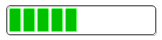
Eigenschafteneditor
Die Eigenschaften eines Visualisierungselementes - mit Ausnahme von Ausrichtung und Reihenfolge - können alle im Eigenschafteneditor konfiguriert werden. Dieser öffnet standardmäßig neben dem Visualisierungseditor oder wird explizit über den Befehl "Eigenschaften" (standardmäßig im Ansicht-Menü) geöffnet.
Eine Eigenschaft kann durch Bearbeiten des Feldes "Wert" verändert werden. Dazu wird in diesem Feld abhängig vom Elementtyp ein Eingabefeld, eine Auswahlliste, ein Dialog oder eine zu aktivierende Checkbox bereitgestellt. Das Wertefeld wird geöffnet
- nach einem Doppelklick,
- nach einem Einzelklick in ein selektiertes Feld,
- über die Leertaste, wenn das Feld bereits selektiert worden ist.
Wenn eine Variable zugewiesen wird,
- geben Sie einfach deren Namen ein.
- öffnen Sie mit der Schaltfläche
 die Eingabehilfe, um eine Variable auszuwählen. Die Kategorie Variablen listet alle Variablen auf, die im Projekt bisher definiert wurden.
die Eingabehilfe, um eine Variable auszuwählen. Die Kategorie Variablen listet alle Variablen auf, die im Projekt bisher definiert wurden.
Das Arbeiten in der Liste der Eigenschaften kann mithilfe von Standard-, Sortier- und Filterfunktionen erleichtert werden.
Elementeigenschaften
Im Folgenden werden alle Elementeigenschaften und deren Beschreibungen aufgelistet.
Elementname | Der Elementname kann geändert werden. Standardname ist "GenElemInst_x". "x" steht für eine fortlaufende Nummerierung. |
Elementtyp | Hier ist der Typ des Elements eingetragen. Bei drei Elementgruppen ist es möglich zwischen den zugehörigen Elementen zu wechseln, indem der Elementtyp geändert wird: |
Variable | Numerische Variable, deren Wert als Ladebalken visualisiert wird. |
Minimaler Wert | Kleinstmöglicher Wert |
Maximaler Wert | Größtmöglicher Wert |
Stil | Hier einen der folgenden Stile auswählen:
|
Position
Hier ist die Position (X/Y-Koordinaten) und Größe (Breite und Höhe) des Elements jeweils in Pixel zu definieren. Der Ursprung liegt in der oberen linken Fensterecke. Die positive X-Achse verläuft nach rechts, die positive Y-Achse verläuft nach unten. Werden die Werte editiert, wird gleichzeitig das angezeigte Element im Visualisierungseditor geändert.
X | Horizontale Position in Pixel – X=0 ist der linke Fensterrand. |
Y | Vertikale Position in Pixel – Y=0 ist der obere Fensterrand. |
Breite | Breite des Elements in Pixel |
Höhe | Höhe des Elements in Pixel |
Texte
|
Text |
Hier kann der Text eingestellt werden, der links bzw. oberhalb der Schaltflächenleiste ausgegeben wird. Wenn das Element horizontal ausgerichtet ist, ist der Text links positioniert. Wenn das Element vertikal ausgerichtet ist, ist der Text oberhalb positioniert. |
Zustandsvariablen
Dies sind dynamische Definitionen zur Verfügbarkeit des Elements im Onlinebetrieb.
|
Unsichtbarkeit |
Boolesche Variable. Wenn diese TRUE liefert, ist das Element im Onlinebetrieb unsichtbar. |
Zugriffsrechte
Bei dieser Einstellung handelt es sich um die Zugriffsrechte, die für das einzelne Element gelten. Mit einem Mausklick kann der Zugriffsrechtedialog geöffnet werden. Die Einstellung ist nur dann möglich, wenn eine Benutzerverwaltung zum SPS-Projekt hinzugefügt worden ist. Es existieren folgende Statusmeldungen:
Nicht gesetzt. Alle Rechte. | Die Standardmeldung ist gesetzt, wenn das Element für alle Gruppen bedienbar angezeigt wird. |
Rechte sind vergeben: Eingeschränkte Rechte. | Die Meldung ist gesetzt, wenn das Element für mindestens eine Gruppe mit eingeschränktem Verhalten angezeigt wird. |